Festik n’est pas exclusive et vous permet de vendre vos billets via d’autres distributeurs de Billetterie.
Cela signifie que …
- Vous allez être en mesure de contrôler les billets émis par ces distributeurs.
- Vous allez pouvoir intégrer vos autres distributeurs dans les recettes éditées dans Festik
- ainsi que dans les outils d’aide aux déclarations.
Le contrôle d’accès ne doit pas être une source de problème, il est hors de question de refuser un spectateur légitime, aussi nous vous conseillons, si vous travaillez avec des distributeurs, d’être particulièrement attentif lors de l’import de leurs billets.
Principes de base
Les distributeurs ne fournissent actuellement pas d’interface permettant de remonter directement leurs données. Pour chaque distributeur, vous devez être en mesure de récupérer un fichier de contrôle depuis sa propre interface d’administration.Ce fichier peut avoir plusieurs formats Excell; CSV, CNG…. cela n’a aucune importance, Festik saura le lire.
IMPORTANT : VOUS NE DEVEZ JAMAIS OUVRIR UN FICHIER DE CONTRÔLE AVEC EXCEL.
En effet Excel peut modifier des données à l’insu de l’utilisateur, par exemple le code à contrôler est souvent composé de plusieurs nombres : « 1234567891234567 » par exemple, ce que Excel transformera en « 1,23457E+15 ». Le code original ne sera donc pas connu des douchettes.
Pour vérifier le contenu d’un fichier de contrôle, nous recommandons un outil comme NOTEPAD++ que nous utilisons quotidiennement.
ASTUCE : les noms des fichiers de contrôle sont parfois incompréhensible (lstbilt78954885.csv) Nous vous conseillons pour pouvoir facilement les retrouver de les renommer (FNAC_angele_samedi5oct-2024) pour pouvoir facilement les retrouver ultérieurement.
Afin de récupérer les recettes vous devez utiliser la procédure décrite ci-dessous, AVANT de synchroniser votre guichet Festik.
Contenu du fichier de contrôle
En général ce fichier est constitué de 2 zones
En premier une zone d’entête, plus ou moins longue, qui précise le nom des données qu’il contient.
En second une zone de données, qui comporte un billet par ligne, contenant des informations structurées et uniformes.
Voici 3 exemples
Zone d’entête multiple
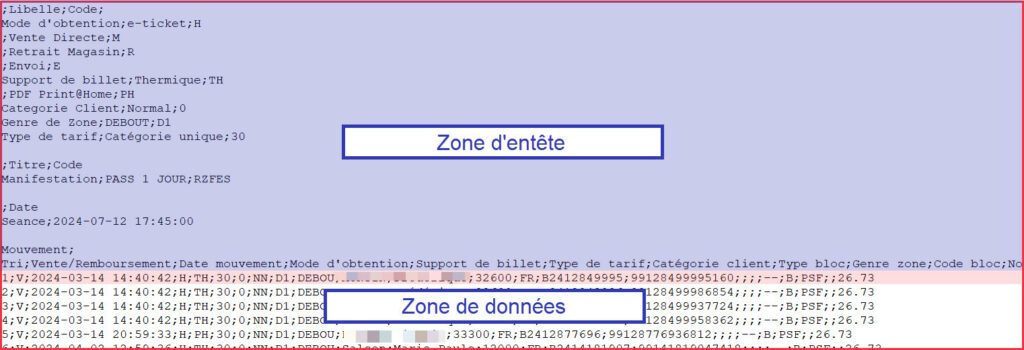
Zone d’entête sur une seule ligne

Sans zone d’entête

Données contenue dans le fichier de contrôle
Les données que vous pourrez récupérer dans le fichier de contrôle sont regroupées en 5 familles :
- Code-barres : il s’agit de la valeur de code barre ou du QR code présent sur le billet, qui sera lu par les douchettes, c’est une donnée OBLIGATOIRE, sans cette données vous ne pourrez pas aller plus loin
- Tarif : vous pourrez éventuellement récupérer le tarif (i.e le nom du tarif : plein tarif, tarif réduit..) et le prix (HT, TTC, avec ou sans commission… cela dépend des distributeurs)
- Données client :
selon les distributeurs ceux ci peuvent vous retourner plus ou moins d’informations sur le client, notamment son adresse mail. Nous vous conseillons de les intégrer afin d’enrichir votre base de clients connus . - Placement :
Les données de placement que vous aurez importées seront affichées sur la douchette de contrôle. cela permettra aux personnes en charge du contrôle d’orienter les spectateurs. - Événement : ne pas importer ces données n’a aucune influence.
Importer le fichier de contrôle dans Festik.tools
Vous devez importer le fichier de contrôle dans Festik.tools avant de synchroniser votre guichet. Vous n’aurez alors plu à importer sur le guichet les billets de ces distributeurs.
Rendez vous dans l’espace VENTES (1) menu « Distributeur » (2) puis « Import Fnac, Digitick… »
La liste des fichiers déjà importés (4) vous permet de consulter un fichier et éventuellement de le supprimer (à condition qu’aucun billet n’ai déjà été contrôlé.
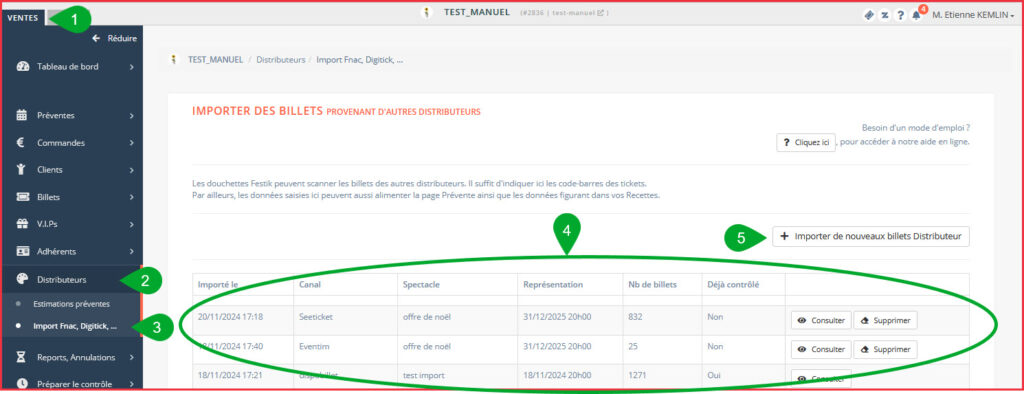
Cliquez sur ce bouton (5) pour importer un nouveau fichier.
Vous devrez commencer par sélectionner le distributeur dans la liste (6).
IMPORTANT ce nom n’a aucun impact sur l’interprétation du fichier, mais il sera juste utilisé pour identifier le distributeur sur le guichet et dans la liste des imports. En effet l’outil d’analyse du contenu du fichier ne tient pas compte de ce nom, mais uniquement de la structure du fichier de contrôle.
Si vous ne le trouvez pas, saisissez son nom dans la zone (7)
Cliquez ensuite sur Étape suivante (8)
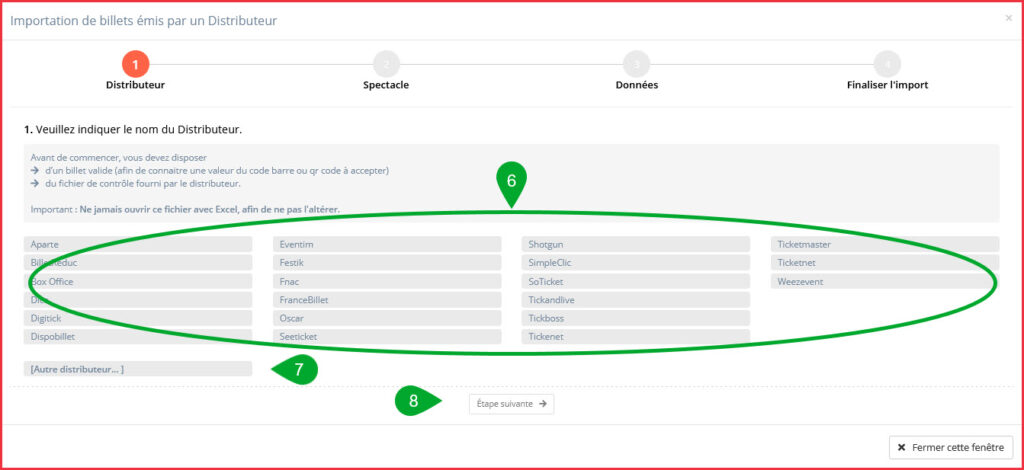
Vous devrez alors sélectionner le Spectacle et la Représentation concernée par le contrôle avant de passer à l’étape suivante.
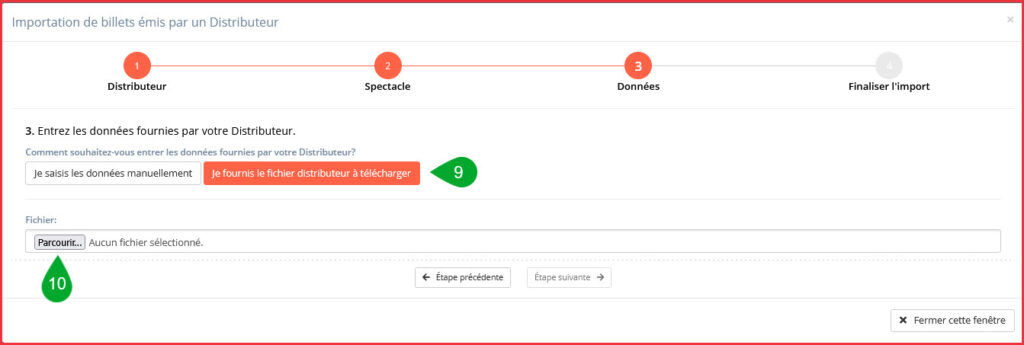
Cliquez sur (9) pour indiquer que vous allez envoyer un fichier, puis sur (10) pour sélectionner le fichier à importer.
2 cas peuvent se présenter :
Festik ne reconnait pas automatiquement le format du fichier, cela est rare, mais vous allez pouvoir le faire vous même et votre interprétation sera conservée à l’avenir.
Festik reconnait le format de fichier, passez alors directement à l’étape pour vérifier que l’importation s’est bien déroulée.
Festik reconnait le format de fichier
Laissez vous guider, pensez juste à vérifier la cohérence des informations.
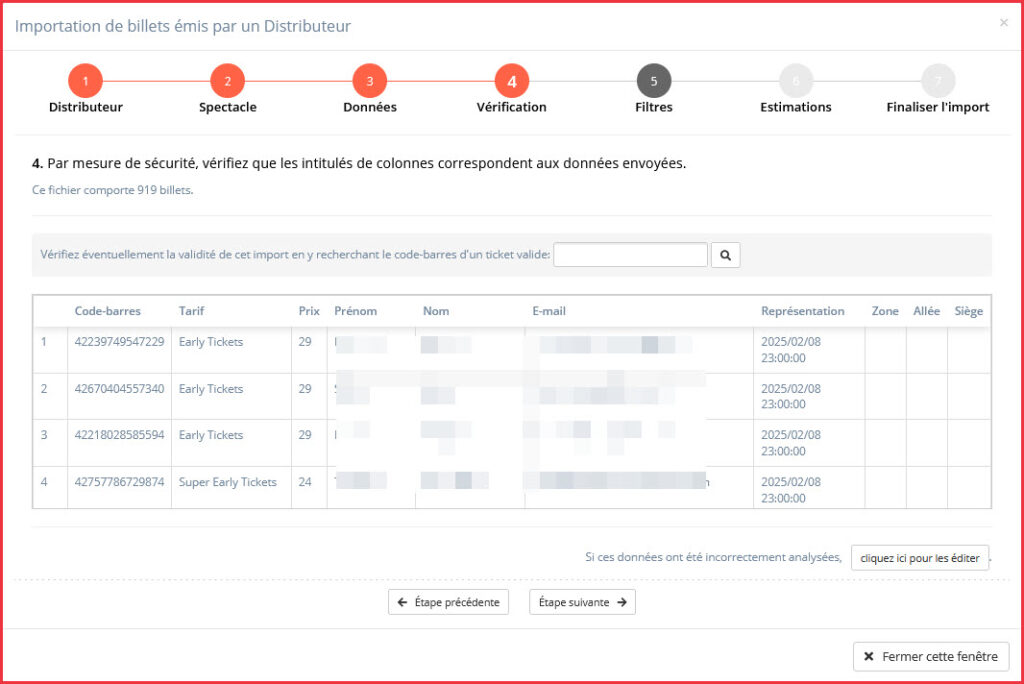
Si cela vous semble incorrect, cliquez sur le bouton « Cliquez ici pour les éditer » et vous vous retrouverez dans les étapes décrires ci après, comme si le fichier n’avait pas été reconnu .
Festik ne reconnait pas le format de fichier
Le contenu BRUT du fichier vous est proposé et vous allez devoir procéder en 2 étapes.
- 1. Sélectionner la première ligne de données.
il s’agit de cliquer sur la première ligne contenant un billet, dans cet exemple c’est la ligne 2, mais ce peut être la première ligne au une autre ligne bien en dessous.
Cliquez sur la case au début de cette ligne (11).
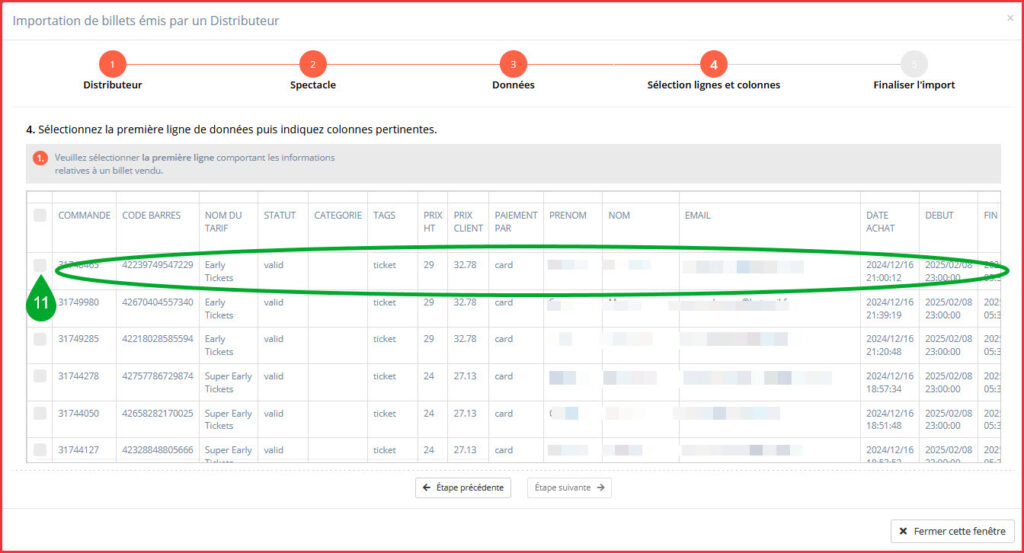
- 2. Indiquer les colonnes pertinentes
En cliquant en haut de chaque colonne (12), vous allez pouvoir indiquer ce qu’elle représente.

NE VOUS FIEZ PAS aux entêtes des colonnes (qui sont écrites par le distributeur qui peut y mettre ce qu’il veut) mais à leur contenu.
Code-Barres : c’est la seule colonne indispensable, elle correspond au code ou au Qrcode imprimé sur le billet qui vous sera présenté.
Tarif : Si vous récupérez le Prix, vous pourrez intégrer les recettes de ce distributeur à vos recettes. Si il a plusieurs prix, choisissez de préférence le montant qui vous sera reversé. Le tarif correspond au nom de ce prix, il sera utilisé dans les bordereaux de recette…. récupérez le si disponible.
Client : regroupe les données relatives à l’acheteur du billet, notamment son adresse mail que vous pourrez conserver. Nom et Prénom vous permettrons de retrouver depuis le guichet ou les douchettes un spectateur qui aurai oublié son billet en saisissant son nom.
Placement : si vous récupérez des informations, elles apparaîtront sur la douchette lors du contrôle.
Une fois les principales colonnes indiquées, l’écran aura cette allure.
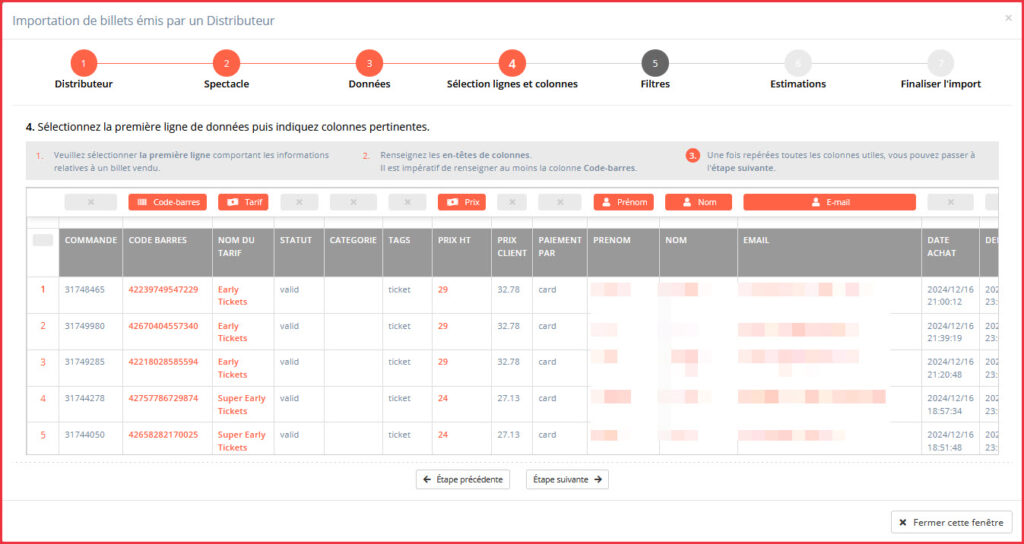
Dans certains cas les distributeurs distinguent les représentation par les tarifs (par exemple « entrée samedi »; « entrée dimanche ») et ne fournissent qu’un seul fichier dans le quel toutes les représentations sont mélangées. Il vous faut alors importer le même fichier sur plusieurs de vos représentations (samedi et dimanche) et ne conserver à chaque import que les tarifs concernés.
dans la quasi totalité des cas cliquez sur (13) pour importer tous les billets
C’est aussi sur cet écran qui vous est directement proposé si le fichier a été reconnu
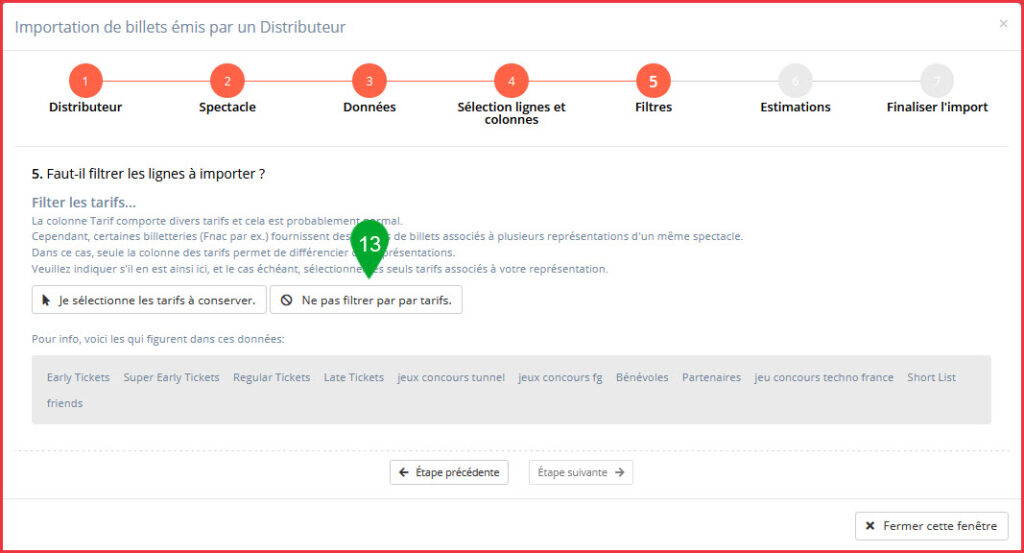
L’écran suivant n’apparait que si vous avez importé des prix, il vous propose d’intégrer les recettes de ce distributeurs dans vos données Festik, cliquez sur (15)

Vous arrivez enfin au dernier écran qui récapitule les données d’importations (nombre de billets, intégration des recettes…)
